At have en sikkerhedskopi af din macOS er en fantastisk måde at være proaktiv på, hvis du har problemer med din Mac. Ved at have en sikkerhedskopi af operativsystemet kan du nemt gendanne din Macs OS eller installere det på flere forskellige enheder. Hvis du nu tager dig tid til at oprette et startbart installationsprogram, kan du spare dig for en masse hovedpine, hvis du har brug for en i fremtiden.

I denne artikel vil vi dække, hvordan du installerer macOS fra en USB ved hjælp af flere metoder.
Installer macOS fra USB i gendannelsestilstand
Hvis du har problemer med din Mac, er en løsning at geninstallere macOS ved hjælp af en bootbar USB. Ved at bruge denne metode kan du spare dig for hovedpine ved at prøve at diagnosticere problemet. Denne metode er ligetil. Sådan gør du:
- Sluk din Mac.
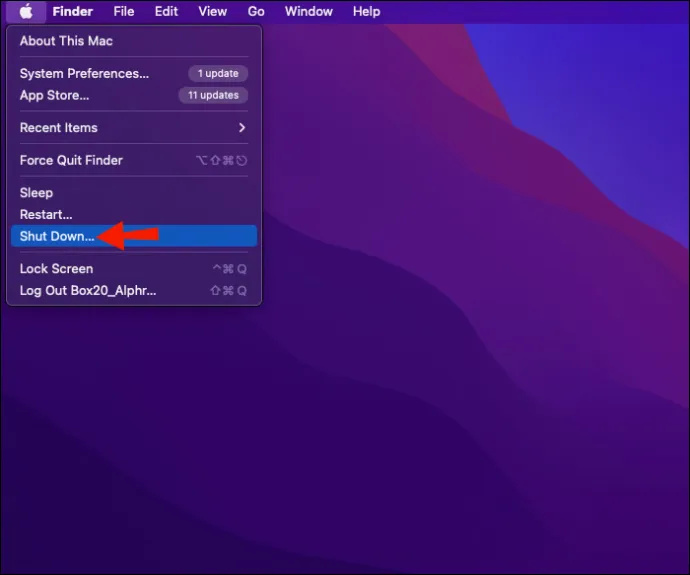
- Tilslut den bootbare USB.

- Start din Mac og hold 'Option/Alt'-tasten nede for at sætte den i gendannelsestilstand.
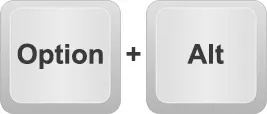
- Når din Mac viser Startup Manager, skal du klikke på det eksterne USB-drev, du tilsluttede.
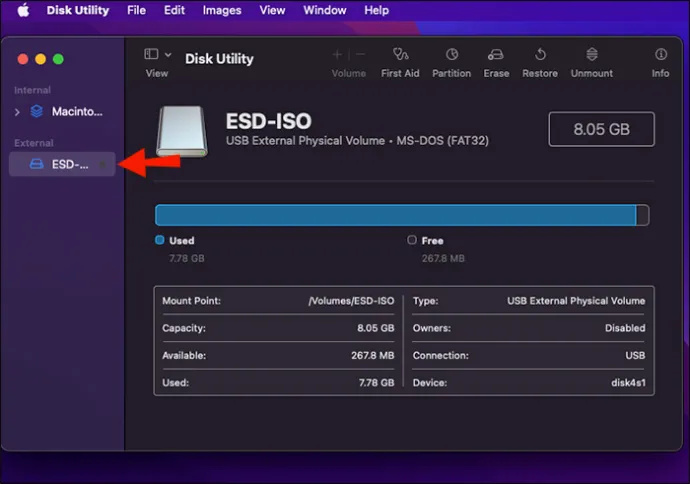
- Vælg 'Installer macOS' og tryk på 'Fortsæt'.
- OS vil installere fra din bootbare USB.
- Når processen er færdig, genstarter din Mac automatisk.
Installer macOS fra USB-diskværktøj
En anden måde at installere macOS på fra en USB er at bruge metoden Diskværktøj. Bemærk venligst, at brug af denne metode vil slette alt på din Macs harddisk i øjeblikket. Hvis du har problemer med, at din Mac starter korrekt, burde dette løse problemet. Her er, hvad du skal gøre:
- Sluk din Mac.
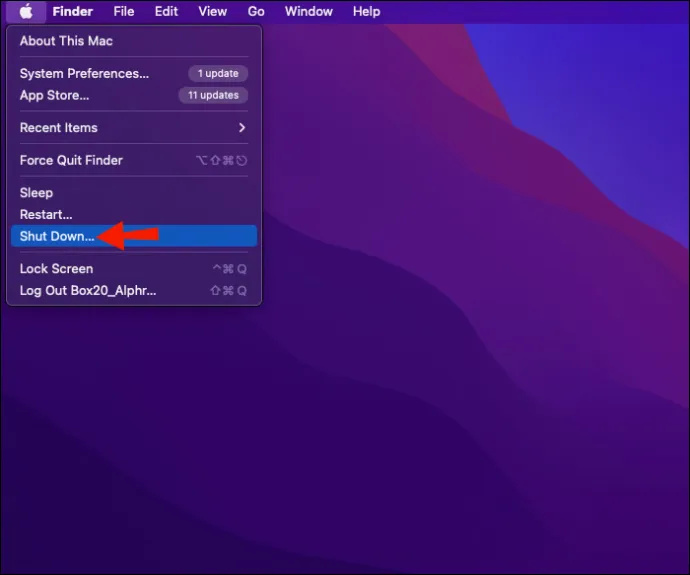
- Indsæt din bootbare USB.

- Hold 'Option'-tasten nede og genstart din Mac.

- Når den er genstartet, skal du vælge USB og vælge 'Diskværktøj'.
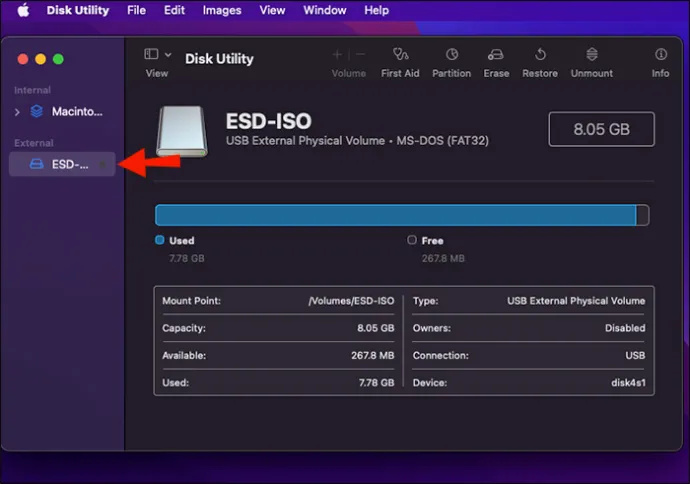
- Tryk på din Macs primære harddisk, klik på 'Førstehjælp' og derefter 'Slet'.
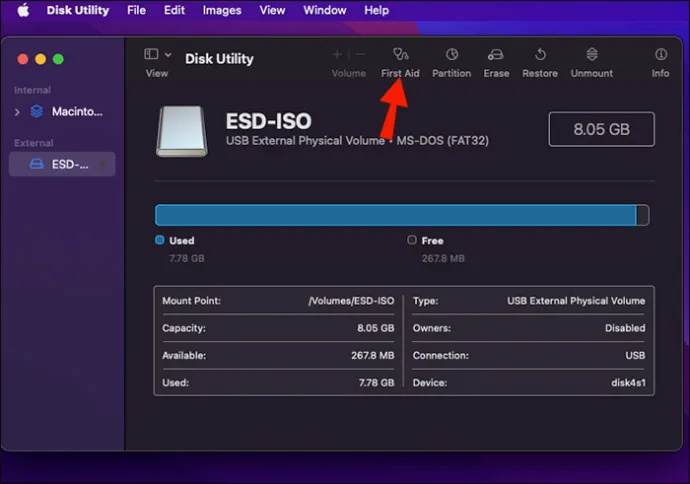
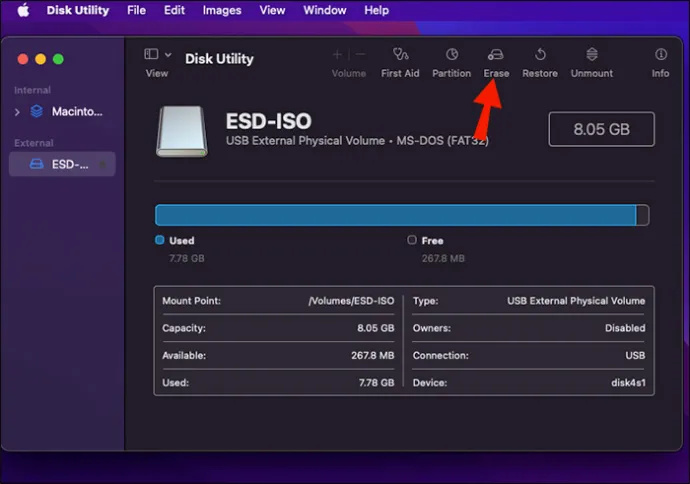
- Fra pop op-vinduet, for 'Format', vælg 'OS X Extended (Journaled)' og tryk på 'Slet'. Dette vil slette dit hoveddrev.
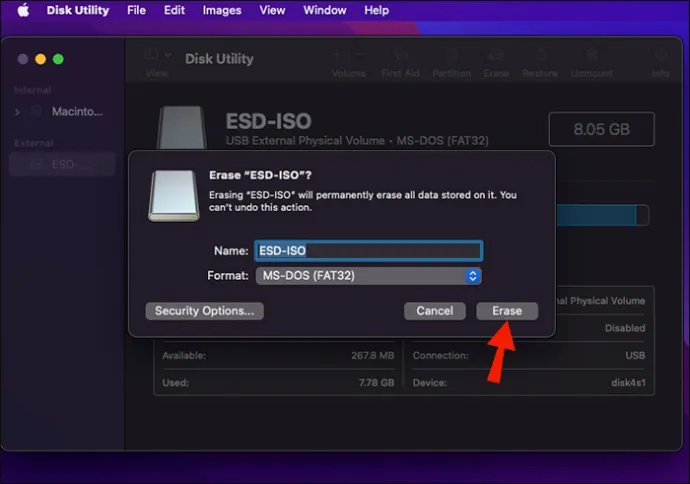
- Når du er færdig, skal du lukke vinduet Disc Utility og vælge 'Install OS X'.
- Vælg dit hoveddrev for at installere macOS fra din USB.
- Når processen er afsluttet, genstarter din Mac, og dit nye OS vil fungere.
Installer macOS fra USB uden internet
Installation af macOS med en bootbar USB kræver ikke at have en internetforbindelse. Du skal dog først oprette sikkerhedskopien. At have en USB, som du kan starte fra og geninstallere din macOS, er den tid, det tager at lave en, værd. Hvis du har problemer med din Mac, kan denne praktiske enhed spare en masse tid. Du skal først downloade en app og have et USB-drev med minimum 8 GB plads. For at oprette en, følg instruktionerne nedenfor:
- Hent Disk Maker til din Mac. Vælg hvilken OS-version du vil bruge.
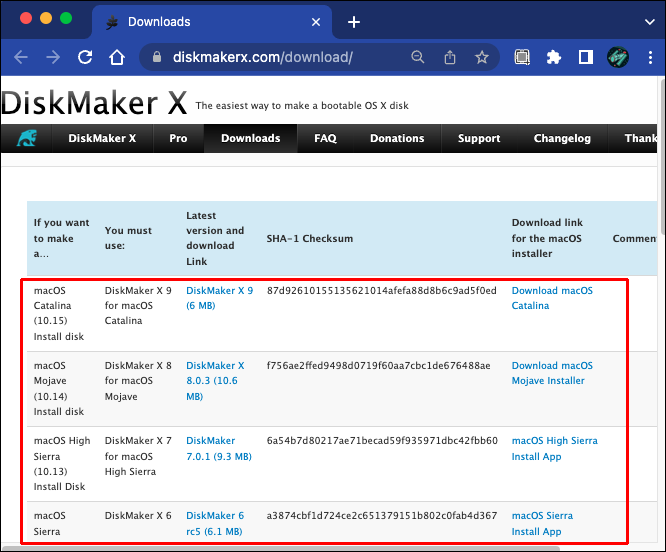
- Download macOS du ønsker til din bootbare USB, og gem den i mappen Programmer.
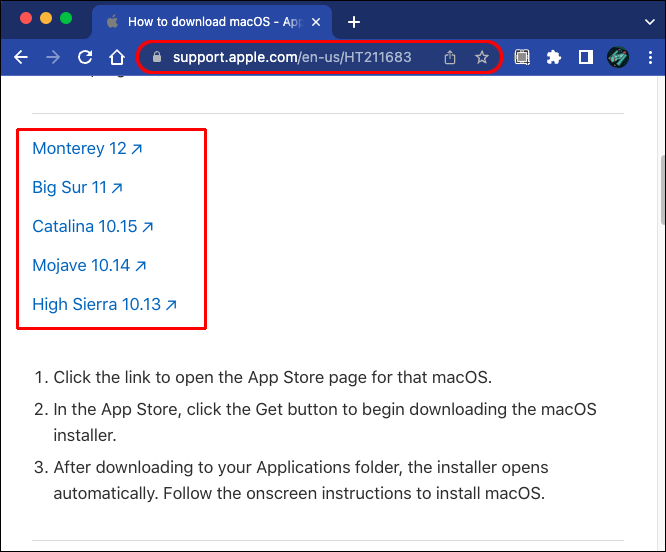
- Start Disk Maker-installationsprogrammet, og kopier appen til mappen Programmer.
- Disk Maker vil finde det downloadede operativsystem. Klik på 'Brug denne kopi'.
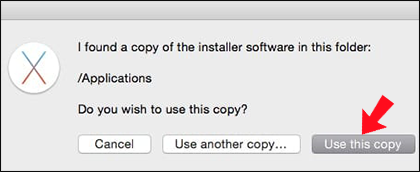
- Tilslut dit USB-drev. Fra pop op-vinduet skal du vælge '8 GB USB Thumb Drive'.
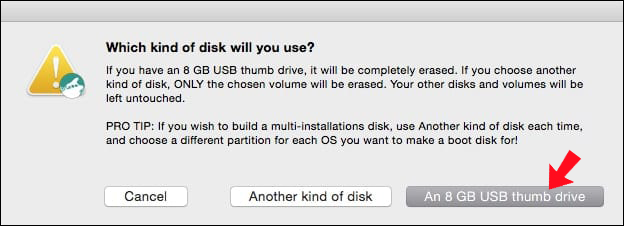
- Du vil se en liste over alle drevene på din Mac. Vælg den, du gerne vil bruge som dit macOS USB-installationsprogram.
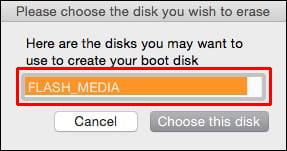
- Tryk på 'Slet og opret macOS USB-disk'.
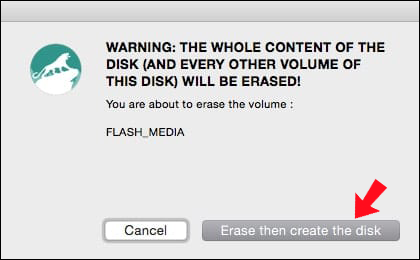
- Oprettelsesprocessen kan tage noget tid. Når den er færdig med processen, skal du afmontere USB.
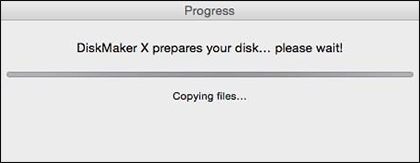
- Opbevar USB-drevet et sikkert sted. Du får brug for det, hvis du nogensinde skal geninstallere din macOS.
Yderligere ofte stillede spørgsmål
Jeg har ikke et bootbart USB-drev. Er der andet, jeg kan gøre for at geninstallere min macOS?
hvad er en stjerne på snapchat
Ja. Heldigvis har du et par andre muligheder for at geninstallere dit OS. Din Mac har et indbygget gendannelsessystem, som du kan bruge. Her er dine muligheder:
1. Sluk din computer.
2. Hold 'Command + Option + Alt + R' nede, og tryk på tænd/sluk-knappen.
3. Du vil se ordene 'Starter internetgendannelse.'
4. En statuslinje vises på skærmen. Vent på, at alle processer er fuldført.
5. Din Mac genstarter automatisk.
Jeg kan ikke få min Mac til at starte i gendannelsestilstand. Hvad skal jeg gøre?
Nogle gange kan din Mac give dig problemer, når du prøver at starte op i gendannelsestilstand. Din gendannelsespartition kan være beskadiget, eller startdiskenheden er blevet slettet. Hvis du støder på dette problem, så prøv dette:
1. Genstart din computer.
2. Gå til 'Applications' og derefter 'Utilities'.
3. Find og start 'Terminal'-appen.
4. Skriv 'diskutil list'. Tryk på enter-tasten.
5. Du vil se en liste over alle din Macs drev og partitioner.
Hvis du hverken ser 'Apple_Boot Recovery HD' eller 'APFS Volume Recovery', så har din Mac ikke den korrekte gendannelsespartition. Du kan muligvis gendanne dette ved at følge nedenstående trin:
1. Genstart din computer, mens du holder tasterne 'Command + Option + P + R' nede.
2. Slip dem efter at have hørt den anden klokke.
hvordan du får tilbage slettede tekster
3. Din Mac genstarter automatisk.
4. Naviger til 'Applications' og derefter til 'Utilities'.
5. Indtast 'diskutil list' og tryk på Enter.
6. Tjek for at se, om du nu har enten 'APFS Volume Recovery' eller 'Apple_Boot Recovery HD.'
Hvis du nu har dem, bør du være i stand til at starte din Mac i gendannelsestilstand.
Kan jeg gendanne min Mac fra en sikkerhedskopi?
Hvis du har problemer med din macOS, er det nogle gange en god idé at prøve at gendanne det til et tidligere tidspunkt. Du har muligvis downloadet en app eller et plugin, der har forårsaget et problem, så gendannelse af din Mac til en tidligere tilstand kunne løse problemet. Periodisk oprettelse af et gendannelsespunkt er en fantastisk måde at være proaktiv og beskytte dig selv mod større problemer, der kunne opstå. Sådan gør du:
1. Tænd for din computer, og hold 'Command + R'-tasterne nede.
2. Hold dem nede, indtil du ser Apple-logoet vises på skærmen.
3. Vinduet Hjælpeprogrammer åbnes. Vælg 'Gendan fra Time Backup' og klik på 'Fortsæt'.
hvordan man får flirt på kik
4. Tryk på 'Fortsæt' igen.
5. Vælg en backupdato fra før du begyndte at få problemer, og tryk på 'Fortsæt'.
Installer macOS fra et USB-drev løst
Det er en god idé at have et bootbart USB-drev, hvis du nogensinde har problemer med din Macs OS. At have en alternativ måde at starte din Mac på kan redde dig fra problemerne med at forsøge at diagnosticere problemer. For at geninstallere macOS behøver du ikke at være forbundet til internettet, og du kan gøre det i enten gendannelsestilstand eller ved at bruge Diskværktøj.
Har du været nødt til at geninstallere macOS fra en USB? Fulgte du de metoder, der er beskrevet i denne artikel? Fortæl os det i kommentarfeltet nedenfor.









